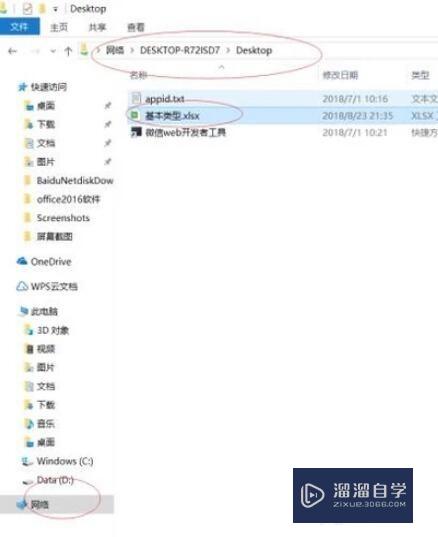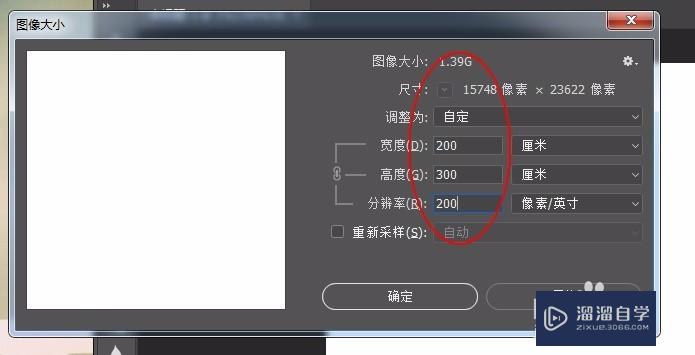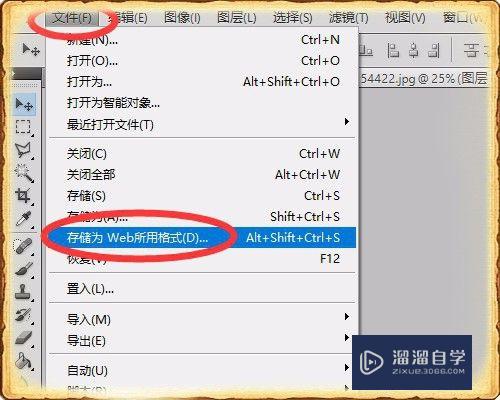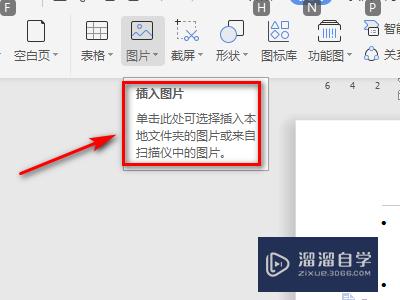PS怎么画简单的皮鞋(ps怎么画简单的皮鞋图案)优质
PS不仅能够进行图片的处理。还能够进行绘画。刚开始接触板绘的时候。很多都是使用PS。我们可以从简单的简笔画开始。例如PS怎么画简单的皮鞋?小渲这就来分享自己的经验。

工具/软件
硬件型号:华硕无畏15
系统版本:Windows7
所需软件:PS 2016
方法/步骤
第1步
首先去选择钢笔工具。开始去绘制鞋子的形状。
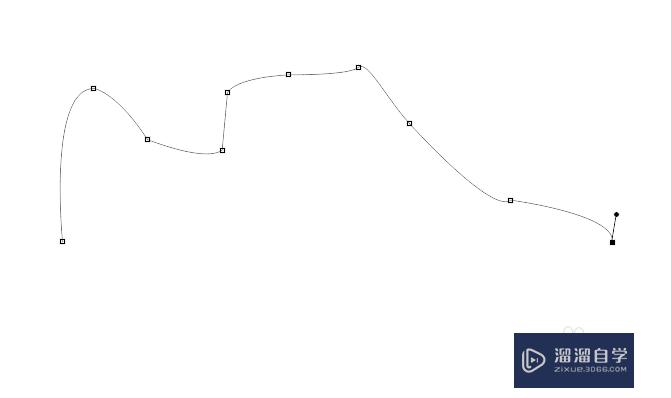
第2步
完成后就可以对鞋子进行描边了。
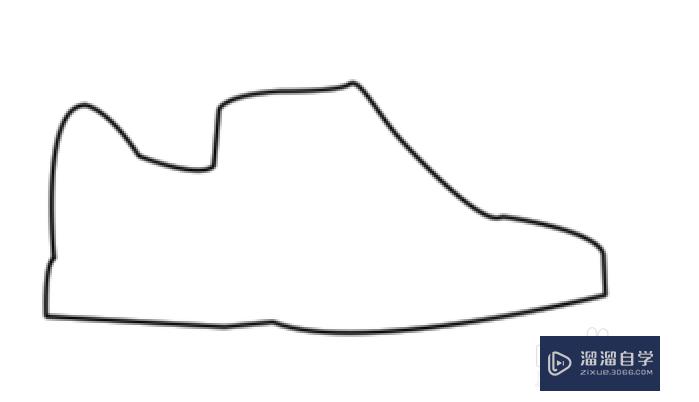
第3步
继续用钢笔工具。为鞋子左边去绘制其他路径。

第4步
描边后。就可以第一层的图层给擦掉。
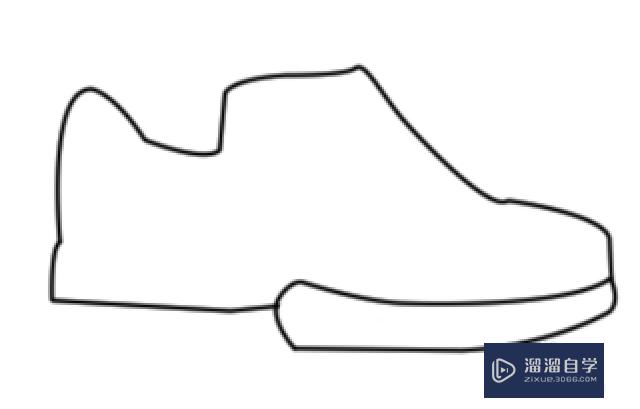
第5步
然后使用钢笔工具。去画皮鞋跟已经是描边的。
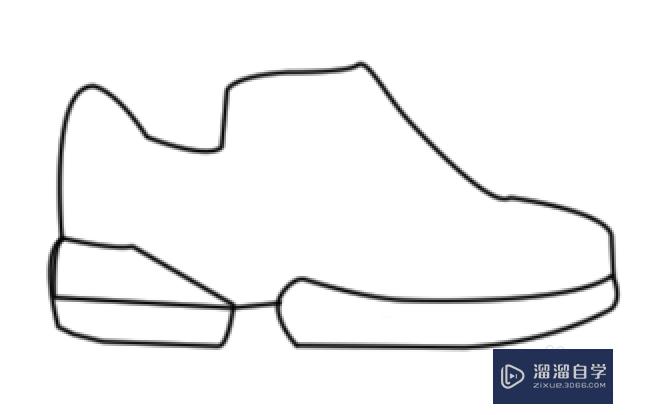
第6步
然后使用橡皮擦工具就可以擦掉中间这条线了。
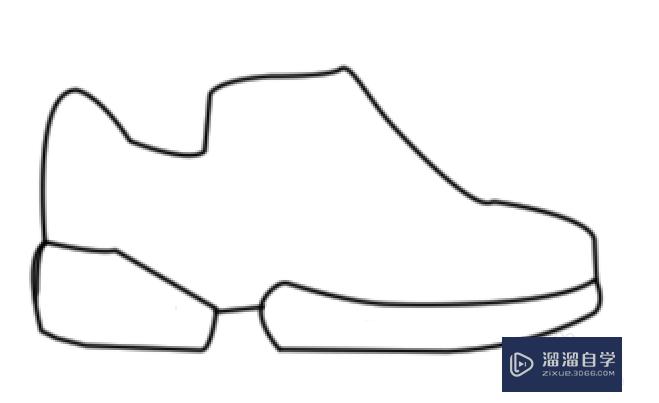
以上关于“PS怎么画简单的皮鞋(ps怎么画简单的皮鞋图案)”的内容小渲今天就介绍到这里。希望这篇文章能够帮助到小伙伴们解决问题。如果觉得教程不详细的话。可以在本站搜索相关的教程学习哦!
更多精选教程文章推荐
以上是由资深渲染大师 小渲 整理编辑的,如果觉得对你有帮助,可以收藏或分享给身边的人
本文标题:PS怎么画简单的皮鞋(ps怎么画简单的皮鞋图案)
本文地址:http://www.hszkedu.com/58055.html ,转载请注明来源:云渲染教程网
友情提示:本站内容均为网友发布,并不代表本站立场,如果本站的信息无意侵犯了您的版权,请联系我们及时处理,分享目的仅供大家学习与参考,不代表云渲染农场的立场!
本文地址:http://www.hszkedu.com/58055.html ,转载请注明来源:云渲染教程网
友情提示:本站内容均为网友发布,并不代表本站立场,如果本站的信息无意侵犯了您的版权,请联系我们及时处理,分享目的仅供大家学习与参考,不代表云渲染农场的立场!